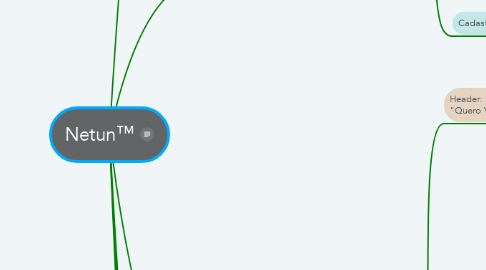
1. Página de Boas Vindas
1.1. Header: abas de "SideBar", "Login", "Cadastrar"
1.1.1. Login: Direciona para a "Página de Login".
1.1.2. Cadastrar: Direciona para a "Página de "Cadastro".
1.1.3. SideBar: Abre uma barra lateral com itens.
1.2. Main: separado verticalmete na ordem O que é Netun - Plataformas - Contas Multiplayer e Comerciais - Como alugar/comprar uma conta - Como vender uma conta.
1.2.1. Quero Comprar / Quero Vender
1.2.1.1. Como abertura da tela de apresentação, em uma fonta grande, a primeira parte se divide em dois botôes, Quero Comprar e Quero Vender, que direcionam o usuário respectivamente para a Página Principal de Compra e Página Principal de Venda
1.2.2. O que é Netun:
1.2.2.1. Um banner estiloso que ex´lica brevemente o conceito de Netun, ou seja: Netun é uma plataforma de compra e venda de contas de jogos... bla bla bla, exemplos...
1.2.3. Platafromas:
1.2.3.1. Mostra as plataformas disponíveis, por exemplo: PS4, XBOXSX, SWITCH, etc. Se alguma clicada, direcionará o usuário diretamente à Página Principal Compra - Plataforma Escolhida.
1.2.4. Contas Multiplayer e Comerciais:
1.2.4.1. Uma breve explicação sobre a diferença entre contas multiplayer e contas comerciais.
1.2.5. Como Alugar/Comprar Uma Conta:
1.2.5.1. Uma breve explicação sobre como comprar ou alugar uma conta, com um botão se "saiba mais", direcionando o usuário diretamente para a Página Sobre - Comprar/Alugar. E outro botão de "Quero Comprar".
1.2.6. Como Vender Uma Conta:
1.2.6.1. Uma breve explicação sobre como vender uma conta, com um botão de "saiba mais", direcionando o usuário diretamente para a Página Sobre - Vender. E outro botão de "Quero Vender".
1.3. SideBar: separada verticalmente em Entrar - Preferências - Sobre
1.3.1. Entrar: Direciona para a "Página de Login"
1.3.2. Preferências:
2. Página Principal Venda
2.1. Header:
2.2. Main:
3. Página "Sobre"
3.1. Header:
3.2. Main:
4. Página do usuário
4.1. Main:
5. Página Principal Compra
5.1. Header: abas de "SideBar", "Pesquisa", "Quero Vender" e "Usuário"
5.2. Main: Primeiramente, é dividida em tópicos de plataforma(exemplo: Playstation 4, PC, Nintendo Switch, etc), quando alguma escolhida, a Main estará com uma upperbar com dois botôes(divisões) "Contas Multiplayer" e "Contas Comerciais"
5.2.1. Plataformas:
5.2.1.1. Várias fileiras horizontais dividida em seis colunas exemplificando todas as plataformas disponíveis para compra de contas multiplayer/comerciais
5.2.2. Contas Multiplayer:
5.2.2.1. Quando selecionada, a main mostrará todos os jogos disponíveis para contas Multiplayer, como Fortnite, Warzone, Apex, CS:GO, Valorant, etc
5.2.2.2. Com uma barra de pesquisa prórpia para as contas multiplayer
5.2.2.2.1. Quando um jogo selecionado, mostrará todos os vendedores e informações básicas em linhas sobre o produto. Exemplo: Foto de usuário do vendedor - título(conta fortnite 300 skins todos os passes capítulo 1 e 2) - descrição cortada(estou vendendo uma conta com 39 skins raras de loja e o resto é dos passes...) - data de postagem - primeira foto do catálogo registrado em Página Produto - Catálogo de Fotos.
5.2.3. Contas Comerciais:
5.2.3.1. Quando selecionada, a main mostrará todos os jogos vendidos comercialmente para a dada plataforma.
5.2.3.1.1. cada item se dá em linhas e colunas, cada um representado de cima para baixo: foto do produto(ex: PS4 The Last Of Us 2) - título do produto(The Last Of Us 2 Mídia Digital) - avaliação do produto - Preço do produto - Possíveis Parcelas - botão "comprar"
5.2.3.2. Com uma barra de pesquisa própria para as contas comerciais.
5.3. SideBar: abas de "Página Boas Vindas", "Começar a Vender", "Preferências", "Sobre", "Enviar FeedBack".
5.3.1. Página de boas vindas: leva à "Página de Boas Vindas".
5.3.2. Começar a Vender: leva à "Página de Vendas".
5.3.3. Preferências: abre um pop-up para personalização da página de acordo com as preferências do usuário.
5.3.4. Enviar FeedBack: abre um pop-up para contato direto com o desenvolvedor, possibilitanto a denúncia de um possível erro do site ou sugestões dos clientes.
6. Página de Cadastro/Login
6.1. Login:
6.1.1. Fundo com imagem animada e um container no meio com os seguintes campos: E-mail - Senha - "não possúi uma conta"(leva o usuário para a página de cadastro) - botão"Entrar"(leva o usuário para a Página Principal de Compra)
6.2. Cadastrar:
6.2.1. Fundo com imagem animada e um container no meio com os seguintes campos: E-mail - Senha - Repetir Senha - Nome de Usuário - botão"Cadastrar", que registra os dados no banco e loga altomaticamente o usuário levando-o à Página Principal de Compra
